Vytvoření seznamu úkolů pomocí Poznámek
Přečtěte si, jak můžete na iPhonu, iPadu nebo iPodu touch vytvářet seznamy úkolů.
Než začnete
Přesvědčte se, že máte iPhone, iPad nebo iPod touch aktualizovaný na nejnovější verzi iOS nebo iPadOS.
Abyste mohli používat nejnovější funkce Poznámek, musíte mít zapnutou synchronizaci Poznámek s iCloudem nebo mít poznámky uložené v zařízení. Pokud chcete nastavit Poznámky na iCloudu, přejděte do Nastavení > Poznámky > Výchozí účet a zvolte iCloud. Pokud chcete Poznámky ukládat jen v zařízení, přejděte do Nastavení > Poznámky a zvolte účet „V mém [zařízení]“. Mnohé funkce nefungují s jinými poskytovateli e-mailu.
Vytvoření seznamu úkolů
Otevřete aplikaci Poznámky.
Klepnutím na vytvořte novou poznámku.
Zadejte název a klepněte na return.
Klepněte na a začněte s vytvářením seznamu. Při každém klepnutí na return se do seznamu přidá nová položka.
Splněnou položku označíte tak, že vedle ní klepnete na prázdné políčko.
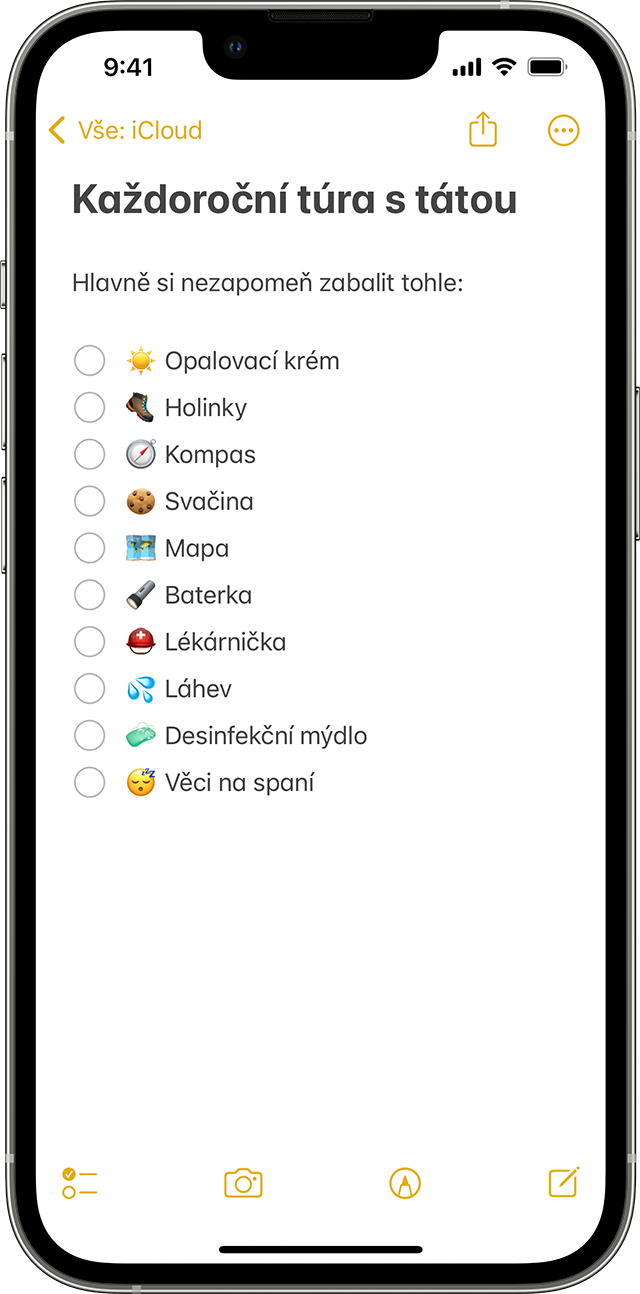
Jestli chcete seznam vytvořit v existující poznámce, umístěte kurzor do místa, kam chcete seznam vložit. Pak klepněte na a vytvořte seznam.
Uspořádání seznamů úkolů
Vytvořený seznam úkolů je snadné uspořádat. Tady je pár věcí, které můžete dělat:
Měnit pořadí položek přetažením. Jednoduše přetáhněte položku v seznamu na požadované místo.
Odsadit položky přejetím prstem. Přejetím prstem doprava položku odsadíte, přejetím prstem doleva odsazení zrušíte.
Nechat automaticky přesouvat odškrtnuté položky dolů. Přejděte do Nastavení > Poznámky, klepněte na Řadit odškrtnuté položky a pak na Ručně nebo Automaticky.
Dokončené položky odškrtněte nebo odškrtněte všechny položky a začněte znovu.
Sdílení seznamu úkolů
Otevřete aplikaci Poznámky.
Přejděte do poznámky se seznamem a klepněte na .
Vyberte Spolupracovat a zvolte, jak chcete svou pozvánku odeslat.
Využívejte Poznámky naplno
Přečtěte si víc o Poznámkách na iPhonu, iPadu a iPodu touch.
